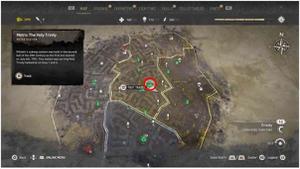电脑主机DVD光盘卡住了?这里有解决方法
您是否曾经需要打开 CD 或 DVD 驱动器(通常称为光驱)但无法打开?运气好的话,你最喜欢的电影、视频游戏或音乐可能就被困在里面了。
也许笔记本电脑没电了,也许台式机中的驱动器停止响应,或者门被卡住了,或者光盘因尝试而松动,足以卡住东西。
无论发生什么情况,或者您认为可能发生什么情况,都没有理由仅仅因为弹出按钮没有执行您期望的操作就急于更换光盘或驱动器。
幸运的是,以下两种方法之一几乎总是可以打开驱动器:
如何从操作系统中强制弹出光盘
我们将从打开驱动器的最简单方法开始 – 跳过外部的物理按钮并要求操作系统强制弹出光盘。仅当您的计算机有电且运行正常时,您才能尝试此操作。如果情况并非如此,请跳至下一部分。
所需时间:通过操作系统的命令强制弹出 CD、DVD 或 BD 驱动器非常简单,只需几秒钟即可尝试。
1. 如果您使用的是 Windows 11、10 或 8,请 打开文件资源管理器。搜索它或使用WIN+X 菜单快速打开它。
在早期版本的 Windows 中 打开Windows 资源管理器。您可以通过右键单击“开始”按钮时查找该选项来完成此操作。
2.打开后,从左侧菜单导航至光驱。该驱动器通常会根据驱动器内的光盘自动命名,但通常会有一个小光盘图标来帮助识别它。
如果您找不到它,请在 Windows 11、10 或 8 中查找左侧的“这台电脑” ,或者在早期版本中查找“计算机” 。选择左侧的图标可将其展开(如果该图标已折叠)。
3.右键单击或点击并按住光驱,然后从弹出的菜单中 选择“弹出” 。
4.驱动器托架或光盘应在几秒钟内旋转并弹出。
使用Mac?与上述 Windows 的方法类似,找到光盘图标,右键单击它,然后选择“弹出”。
如何从 Mac 中弹出 CD 或 DVD?
如果这不起作用(Windows、macOS、Linux 等),那么是时候实际使用它了!
如何使用回形针打开 CD/DVD/BD 驱动器
是的,这听起来很奇怪,但大多数计算机光驱,包括外部光驱以及 Xbox 和 PlayStation 等游戏系统中的光驱,都有一个微小的针孔,这是打开驱动器托架的最后手段。
所需时间和工具:您需要一个重型回形针,不是工业尺寸的,但也不是那些脆弱的塑料回形针。整个过程不到几分钟,而且非常简单。
1.将回形针展开至少 1 到 2 英寸(2 到 5 厘米),尽可能接近笔直。
2.仔细查看您的光盘驱动器。在驱动器托架门(“弹出”光盘的部分)的正下方或上方,应该有一个非常小的针孔。
如果您的台式光盘驱动器的大门在驱动器托架弹出之前向下翻转,请用手指将其向下拉,然后寻找针孔。
一些较旧的台式机需要打开前面板(有点像计算机外壳的一扇大“门”)才能到达这个针孔。
3.将回形针插入针孔中。在驱动器内部,在针孔的正后方,有一个小齿轮,当旋转时,将开始手动打开驱动器。
4.根据需要经常取出并重新插入回形针,以弹出驱动器托架以抓住它。
5.缓慢拉动驱动器托架,直至其完全缩回。注意不要拉得太快,也不要在感到阻力时继续拉。
6.从驱动器中取出 CD、DVD 或 BD 光盘。将驱动器托架缓慢推回驱动器直至关闭,或者如果驱动器仍在工作,请按打开/关闭按钮。
如果这些步骤不起作用,或者您发现自己经常使用回形针技巧,那么可能是时候考虑其他一些选项了……
这些不一定是按照逐步故障排除顺序进行的。您采取的步骤在很大程度上取决于您所拥有的计算机和光盘驱动器的类型以及您的具体情况。
没有运气?接下来要做什么
此时,驱动器或计算机的其他部分可能存在物理问题。以下是一些需要考虑做的事情:
- 如果您的驱动器是外置的,请拔下并重新插入数据线和电源线。
- 内部检查电源线和数据线是否连接牢固。
- 重新启动计算机并重试。
- 更换驱动器。光驱相对便宜——亚马逊很多售价在 20 美元左右。
常问问题
如何从 PS4 中取出卡住的光盘?
根据您的 PS4 型号,具体步骤可能略有不同,但从PS4 手动弹出光盘需要使用手动弹出螺钉。
如何弹出外部硬盘驱动器?
在计算机桌面(或 Mac 上的 Finder)上找到外部硬盘驱动器的图标,然后将该图标拖到“废纸篓”或“回收站”图标上,该图标应变为“弹出”图标。松开即可弹出驱动器,此时您可以安全地断开驱动器与计算机的连接。
如何弹出 USB 闪存驱动器?
找到 USB 闪存驱动器的图标,并将其拖入垃圾桶或回收站以弹出,然后拔下驱动器。或者右键单击USB 闪存驱动器的图标,然后从下拉菜单中选择弹出。
以上是 电脑主机DVD光盘卡住了?这里有解决方法 的全部内容, 来源链接: utcz.com/dzbk/942056.html